MFC-8840DN
Nejčastější dotazy a pokyny pro odstraňování potíží |
Po založení dokumentu do ADF, se aplikace „Brother MFL-Pro Control Center“ nebo „ControlCenter2.0“ neobjeví.
Nejprve zkontrolujte, že je funkční program Brother Resource Manager. Pokud je program spuštěn, máte ve spodní části plochy zobrazenu ikonu semaforu (viz obrázek níže). Pokud není ikona zobrazena, zkuste skenovat z aplikace (tj. PaperPort) nebo restartujte počítač pro aktivaci programu Brother Resource Manager. Jakmile je program aktivován, aplikace Brother MFL-Pro Control Center nebo ControlCenter2.0 se automaticky zobrazí.
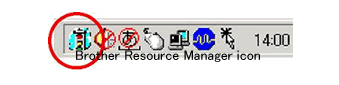
Pokud problém přetrvává, zjistěte, zda jste nezměnili či neaktualizovali původní ovladač v počítači novým staženým z webových stránek. Je možné, že jste do počítače nainstalovali jeho nesprávnou aktualizaci. V případě, že jste změnili či aktualizovali původní ovladač v počítači, bude nutné následujícím postupem odinstalovat současný ovladač a znovu nainstalovat předchozí funkční ovladač:
Kroky k odinstalování ovladače:
Jste-li uživatelem operačního systému Windows 95/98/2000, odstraníte pomocí tohoto postupu ovladač pro USB i pro paralelní port, i když je vybrán pouze jeden z nich.
-
Vytvořte dočasný adresář na HDD [pevném disku] pro uložení samorozbalovacího souboru. Např. C:\brodnt
-
Klikněte zde pro stažení nástroje pro odinstalování ovladačů.
- Jakmile je stahování dokončeno, poklepáním stažený soubor rozbalte.
-
Zobrazí se okno ZIP Self Decompression. Klikněte na DECOMPRESS.
-
Zobrazí se hlášení, že proces byl úspěšný. Klikněte na tlačítko OK.
-
Poté otevřete vytvořený adresář.
-
Dvojklikněte na ikonu DelInf32 (na konci názvu může být zobrazena přípona .exe). Zobrazí se okno „Brother MFC Uninstaller“.
-
Zkontrolujte, že se váš model zobrazí v poli „Please select the MODEL“ a v poli „Please select connection type“, vyberte typ připojení (USB nebo paralelní). Poté klikněte na tlačítko OK.
-
Zobrazí se hlášení „Complete“. Klikněte na tlačítko OK.
-
Restartujte počítač. Ovladače Brother byly odstraněny.
-
Odpojte napájecí kabel ze zařízení Brother A USB nebo paralelní kabel předtím, než začnete provádět následující kroky pro opětovnou instalaci.
Kroky pro opětovnou instalaci:
-
Zkontrolujte verzi aplikace PaperPort, kterou máte nainstalovanou v počítači. Bude se jednat o ver.8.0 nebo ver.9.0.
(Jakou verzi aplikace PaperPort používáte zjistíte klikneteli na: Start->Program->PaperPort->Help->About PaperPort...) -
Vytvořte složku na ploše a pojmenujte ji BROTHER. Do této složky bude uložen stažený ovladač.
-
Zobrazí se licenční ujednání koncového uživatele zařízení spol. Brother. Pokud s podmínkami souhlasíte, klikněte na tlačítko I ACCEPT.
-
Zobrazí se okno „Stažení souboru“. Klepněte na tlačítko ULOŽIT. Zobrazí se okno „Uložit jako“. Z rozbalovacího seznamu ULOŽIT DO klikněte na položku PLOCHA a potom vyberte složku BROTHER, kterou jste vytvořili během KROKU 2.
-
Pro uložení ovladače do složky na ploše, klikněte na tlačítko ULOŽIT. Tím bude zahájeno stahování ovladače.
-
Jakmile je stahování dokončeno, přejděte na plochu a dvojklikněte na složku Brother pro její otevření. Ve složce je stažený soubor. Dvojklikněte na stažený soubor ve složce Brother.
-
Zobrazí se okno ZIP Self Decompression. Klikněte na DECOMPRESS. Ve složce BROTHER se zobrazí soubory.
-
Zobrazí se hlášení, že proces byl úspěšný. Klikněte na tlačítko OK.
-
Připojte zařízení FAX/MFC/DCP k počítači pomocí paralelního nebo USB kabelu a zapněte ho připojením napájecího kabelu.
-
Když se na obrazovce objeví „Průvodce nalezením nového hardware“, klikněte na tlačítko „Další“.
-
Vyberte (Doporučeno) a klikněte na tlačítko „Další“.
-
Zaškrtněte volbu „Vybrat umístění“ a klikněte na tlačítko „Další“.
-
Pro vyhledání souboru Brother na ploše, klikněte na tlačítko „Procházet“. Zadejte stejný adresář, do kterého jste rozbalili soubor v kroku 6 a klikněte na tlačítko „Otevřít“, potom na tlačítko OK.
-
Zkontrolujte, zda je zaškrtnutá volba „Vybrat umístění“ a klikněte na tlačítko „Další“.
-
Klikněte na tlačítko „Dokončit“.
-
V závislosti na OS a rozhraní, které používáte, může být potřeba opakovat KROKY 11 až 16
